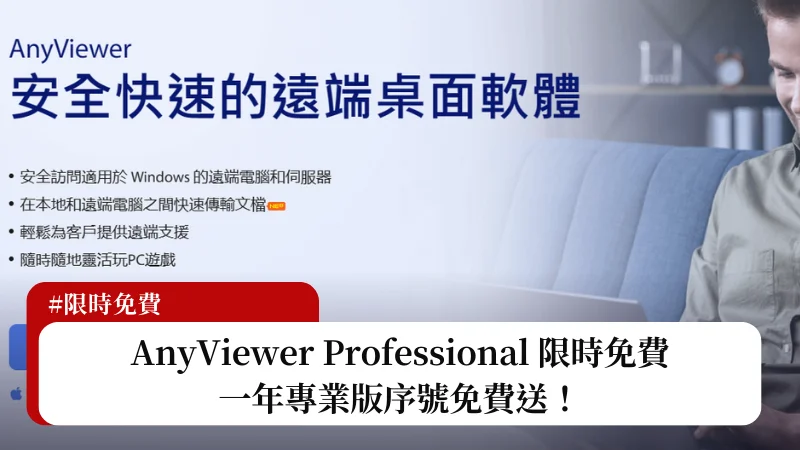最後更新日期:2023年09月08日
AnyViewer Professional 一款適用於Windows的強大遠端桌面軟體,現在限時免費一年,千萬不要錯過這次的活動喔!
內容目錄
顯示
活動網址與時間
- 活動網址:限時免費活動頁面
- 活動時間:2023/9/6 到 2023/10/6
- 限制:免費序號要在 2023/10/6 之前使用
AnyViewer Professional 一年份序號領取方式
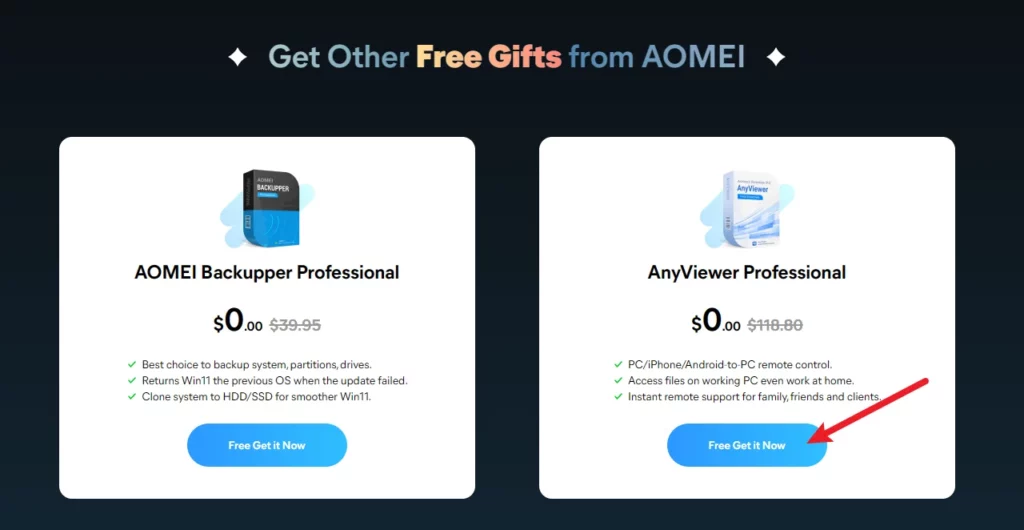
前往活動網頁並且找到 AnyViewer Professional ,點一下 Free Get it Now 按鈕就會開始下載安裝檔,並且包含序號。

安裝檔案下載完成後解壓縮,就可以看到記事本內有序號可以使用,記得要在 2023/10/6 之前使用,時間過了就會失效。

登入帳號號,點一下名字旁邊箭頭,就可以找到輸入啟動碼。
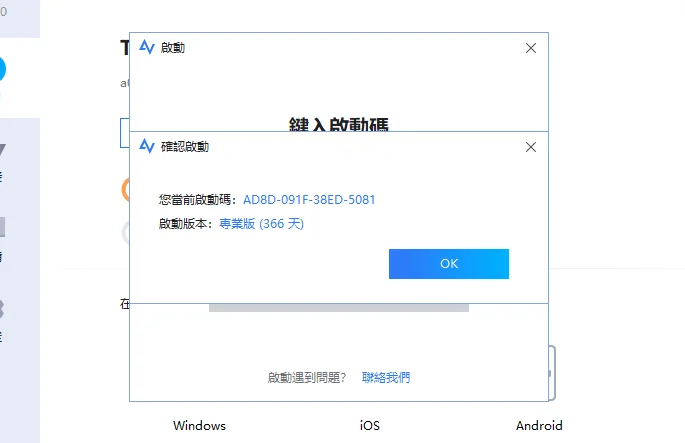
輸入序號並註冊就可以獲得一年份的免費 AnyViewer Professional。
AnyViewer Professional 簡介
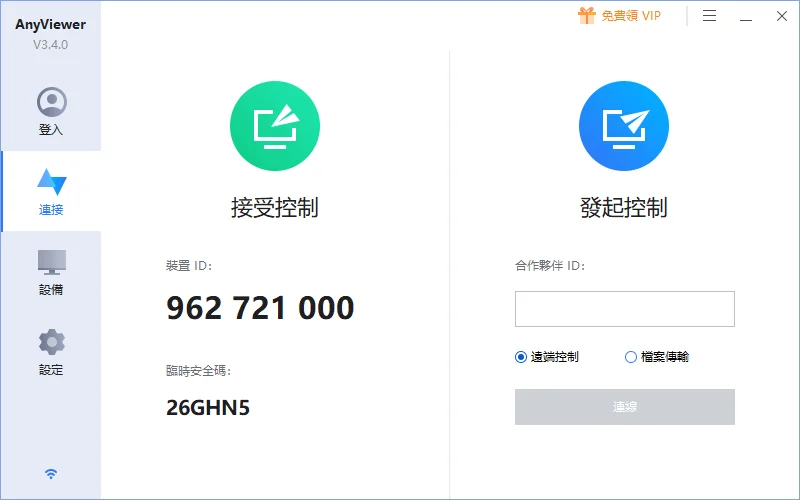
你是否遇到過這樣的情況:需要遠端存取您的工作電腦,但是VPN或端口轉發設定太麻煩?需要遠端支援你的客戶或同事,但是不想浪費時間和金錢到場?需要在兩台或多台遠端電腦之間快速傳輸檔案,但是不想使用USB驅動器或第三方雲端服務?
如果有以上的需求,那麼AnyViewer Professional就是您的最佳選擇!AnyViewer Professional是一款免費但功能強大的遠端桌面軟體,可以幫助你在任何地點和時間,通過安全碼來存取和控制Windows PC和Windows Server。無論是遠端支援、遠端存取、遠端遊戲還是遠端打印,AnyViewer Professional都能讓您輕鬆實現。
AnyViewer Professional的主要功能有:
- 快速穩定的遠端連接:AnyViewer Professional可以幫助您在不同的網路上建立快速穩定的遠端連接,並享受高畫質的視覺體驗。
- 端到端加密:AnyViewer Professional使用強大的256位橢圓曲線加密(ECC)算法,保護您的數據免受竊聽和竄改。
- 簡單易用:AnyViewer Professional安裝、設定和操作都非常簡單,只需幾秒鐘和幾次點擊,就可以開始遠端桌面。
- 多重控制:AnyViewer Professional可以讓您同時控制兩台或多台遠端電腦,並在它們之間切換。
- 快速檔案傳輸:AnyViewer Professional可以讓您以高達10MB/s的速度,在本地和遠端電腦之間傳輸檔案,無需額外的操作。單個檔案的大小限制可達1TB。
- 遠端打印:AnyViewer Professional可以讓您在本地打印保存在遠端電腦上的檔案,無需將檔案下載到本地電腦。
- 遠端截圖:AnyViewer Professional可以讓您在本地截取保存在遠端電腦上的熒幕畫面,方便記錄和分享。
- 支援移動設備:AnyViewer Professional可以讓您使用iOS或Android設備來控制PC,並提供手勢指引和擴展鍵盤,使操作更加便捷。
詳細教學文章可以參考:AnyViewer 免費遠端桌面軟體,居家辦公與遠端協助的好幫手!